Как записать звук с диктофона в компьютер?
Ваш вопрос:
Как записать звук с диктофона в компьютер?
Ответ мастера:
Диктофоны уже довольно давно перестали быть устройством только для журналистов. Этот удобный инструмент используется студентами и школьниками, секретарями и представителями других различных профессий. Приобрести диктофон можно практически в любом отделе аудиоаппаратуры. Прослушивание записи возможно и на самом устройстве. Однако более удобно перенести запись на компьютер
Нам потребуется наличие - диктофона; - компьютера: - установочного диска.
Записи на диктофоне могут быть разного формата. Некоторыми устройствами сразу создаются файлы расширения mp3 или ogg. Другими (к примеру, Sony) создается свое собственное расширение, поэтому файлам необходима конвертация. Для переноса звука поставим специальную программу. Она содержится на установочном диске, который шел в комплекте с диктофоном. Если диктофон был куплен без диска, либо если диск по определенным причинам стал неисправным — зайдем на сайт производителя. Почти всегда необходимые программы доступны для скачивания именно там.
Внимательно прочитаем руководство к устройству. В нем должно быть указание, каким образом файлы переносятся на компьютер именно с него. При этом общие черты работы с цифровыми диктофонами являются практически одинаковыми у всех производителей. Установим программное обеспечение. Подавляющее число программ подобного типа ставится стандартно, путем запуска исполняемого файла. Подсоединим диктофон и компьютер при помощи USB-кабеля. Включим устройство и откроем программу.
Программа типа Digital Voice Editor создает папки во время установки и предлагает сохранять файлы именно в них. Но нам можно создать папку и самим в любом удобном для разделе компьютера. Практически любая подобная программа и ее интерфейс включает в себя несколько окошек. В одном из них мы увидим, какие файлы находится в диктофоне. В другом показываются папки, которые находятся на компьютере. Выберем нужную и откроем при помощи мышки. Выделим необходимый файл. В верхнем меню мы увидим кнопку с дискетой или надпись Save, но скорее всего — то и другое. Нажмем на нее и увидим, как файл будет скопирован в ту папку, которая была для него определена.
Если нашим диктофоном сразу записывается mp3, дополнительных действий производить не нужно. Объекты, имеющие такое расширение, можно открыть практически любым звуковым редактором. Файлы, имеющие особое расширение, характерны только для диктофонов определенных производителей, их нужно конвертировать. Это делается этой же программой. Откроем все вкладки в верхнем меню. Одна из них будет содержать строчку «конвертировать». Нажмем на нее. Перед нами появится окошко, в котором будет предложено несколько форматов. Не всеми конверторами переводятся звуковые файлы в наиболее распространенные форматы. Если нет mp3 либо ogg, выберем, к примеру, wav. Перевод его в mp3 возможен с помощью любого звукового редактора или конвертора вроде Sound Forge